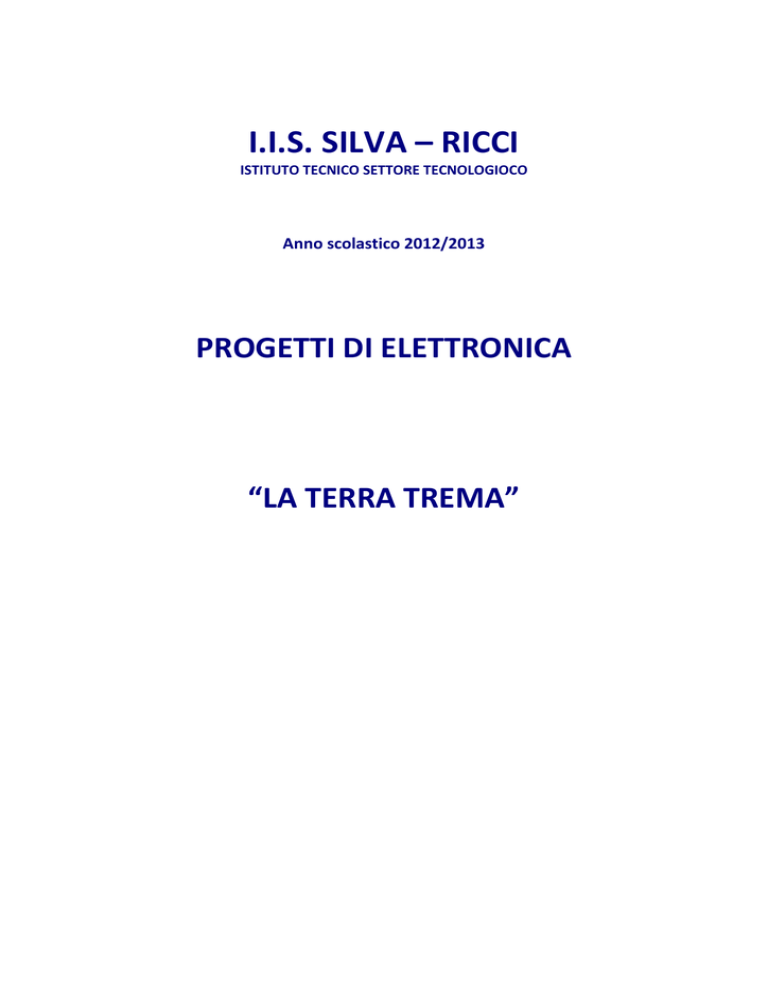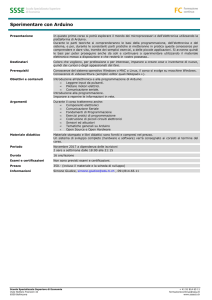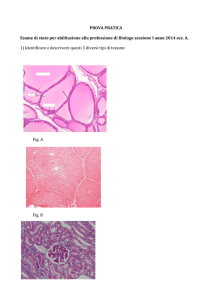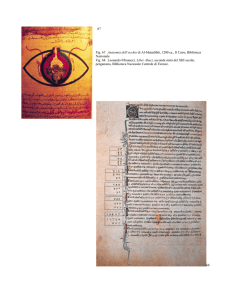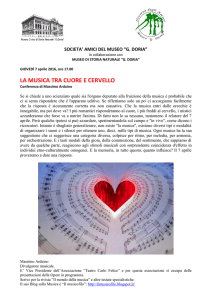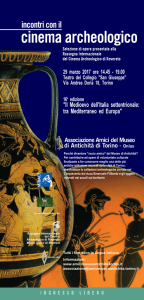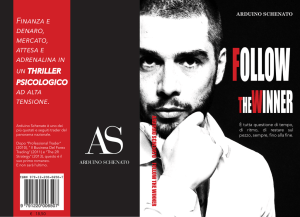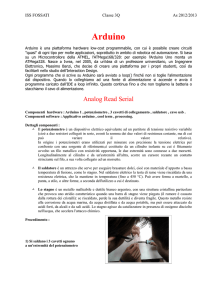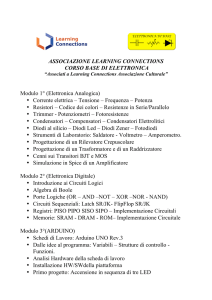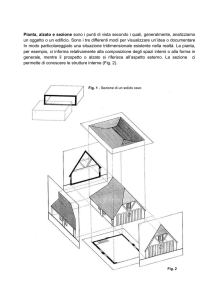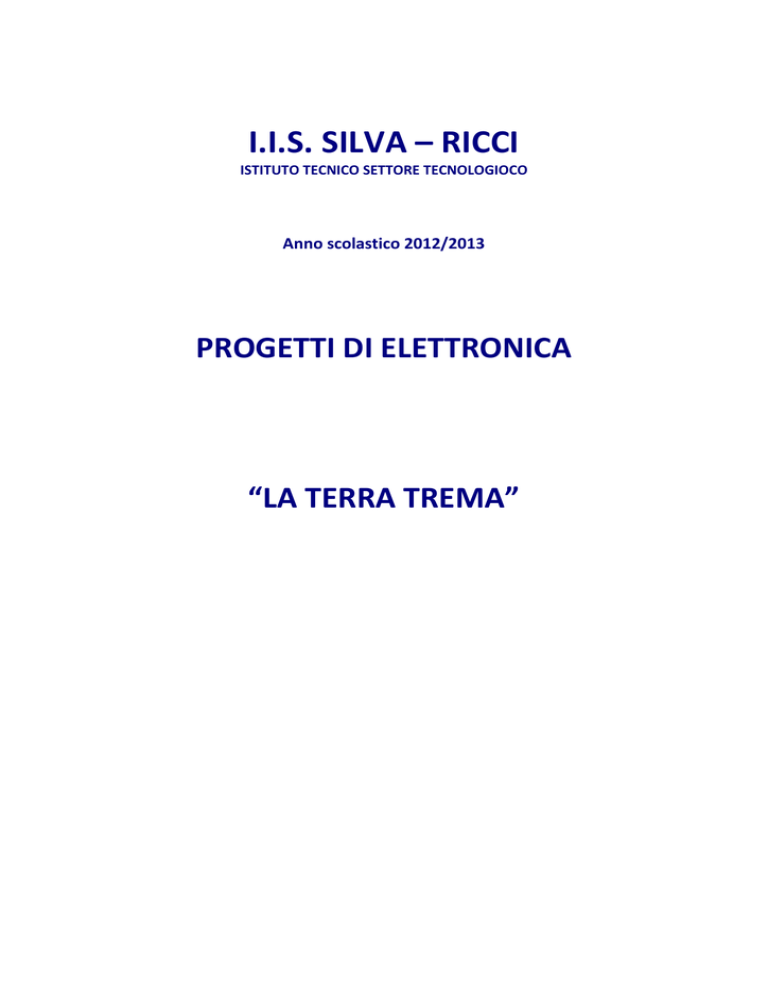
I.I.S. SILVA – RICCI
ISTITUTO TECNICO SETTORE TECNOLOGIOCO
Anno scolastico 2012/2013
PROGETTI DI ELETTRONICA
“LA TERRA TREMA”
Indice
Introduzione
2
Battaglia dell’Atlantico (1939 – 45)
3
Rilevare e misurare l’intensità dei terremoti
4
Descrizione componenti
6
Sketch
7
Sviluppo CS
8
Software di acquisizione
9
ENGLISH
INTRODUCTION
STORIA
BATTAGLIA
DELL’ATLANTICO
(1939 – 1945)
ELETTRONICA
RILEVARE
L’INTENSITA’ DEI
TERREMOTI CON
ARDUINO
LA TERRA TREMA
“Sembra che gli uomini provino più sensi di colpa per i terremoti che per le guerre che essi stessi fomentano.” ( Elias
Canetti, La provincia dell'uomo, 1973 )
My paper is about English, History and Electronics and it’s called “ The Earthquake”.
We are aware of the images of L’Aquila disaster, the city destroyed on 6 April 2009 at 03.32, by a
shake magnitude 6,3. The epicentre was in the area between Roio Colle, Genzano and Collefracido. The
death toll was 308 victims, other 1500 wounded and € 10 billion damage.
An earthquake is the result of a sudden release of energy in the Earth's crust that creates seismic
waves.
The study of the seismic activity is a branch that involves other sectors, also the military sector. In
WWII, the primary instruments used in the oceans by the soldiers were submarines with sonar and echo
sounding. With these new instruments they could pick up information about the enemies and prevented
unexpected attacks and also made an X-ray check of the seabed.
BATTAGLIA DELL’ATLANTICO (1939 – 1945)
La battaglia dell'Atlantico fu la campagna militare navale ed aerea che si protrasse più a lungo e con
maggiore continuità di tutta la seconda guerra mondiale. Durò fino alla capitolazione della Germania, nel
periodo tra il 1940 ed il 1943.
All'inizio della guerra la Kriegsmarine (Marina militare tedesca) impiegò unità di superficie
e sottomarine al fine di limitare il flusso di approvvigionamenti, provenienti dagli Stati Uniti, alla Gran
Bretagna dei convogli che attraversavano l'Atlantico. Dopo l'entrata in guerra dell'Italia, alle unità
sottomarine tedesche, si unirono anche alcuni sommergibili della Regia Marina.
La battaglia conobbe sensibili variazioni di intensità, ma, a partire dal 1943, la situazione volse a
netto favore degli Alleati, che furono in grado di conquistare il predominio nella guerra di superficie grazie
alla loro schiacciante superiorità di mezzi, ed anche di
contrastare efficacemente, grazie anche all'impiego di
strumenti, quali il radar ed il sonar, e di tattiche nuove,
quali i pattugliatori navali, le portaerei di scorta e gli aerei
a lungo raggio, mentre i raggruppamenti di sommergibili
della Kriegsmarine, dopo un inizio a loro favorevole,
cominciarono a subire grosse perdite fino alla definitiva
sconfitta.
Con l’utilizzo dei sommergibili e della nuova
strumentazione, i militari ottenevano radiografie
dei fondali marini, che per saperne di più, chiesero
la collaborazione dei geofisici, cosicché quelle
informazioni cominciarono ad essere studiate
anche dal punto di vista della geofisica.
RILEVIAMO E MISURIAMO L’INTENSITÀ DEI TERREMOTI
Ho creato questo circuito che svolge la funzione di sismografo ovvero uno strumento in grado di
rilevare movimenti tellurici.
Per poter trasformare le oscillazioni del suolo in una grandezza idonea ad essere registrata, ho
collegato al circuito un accelerometro a tre assi con uscita analogica ( il Freescale 7300-MMA7361).
7300
In
questo modo i movimenti e le vibrazioni del terreno vengono
vengono trasformate in corrente elettrica che
opportunamente modificata verrà acquisita mediante Arduino. I dati acquisiti potranno essere visualizzati
su PC in tempo reale, con la possibilità di salvare i dati su file excel o di elaborarli in tempo reale con
funzioni più o meno complesse, il tutto grazie a LabView.
MMA7361
Arduino Uno
Schema elettrico
Piano di montaggio
Lista componenti
Nome
Trimmer multigiri
50Kohm
Trimmer multigiri
1Mohm
Resistenza 1Kohm
Q.tà
2
2
2
Resistenza 10Kohm
2
A.O. LM358
1
1N4007
1
Accelerometro
MMA7361
1
DESCRIZIONE COMPONENTI
MMA7361:
Accelerometro a 3 assi analogici basato sul
chip MMA7361 della Freescale. Dispone di
modalità sleep, condizionamento del segnale con
un filtro passa basso. Range di misura 1.5 e 6g
(accelerazione di gravità), alimentazione da 2,2 a
3,6V (ottimale a 3,3V).
Arduino:
Arduino UNO è una piattaforma opensource basata su una scheda a microcontrollore ed
un semplice ambiente di sviluppo che implementa
il linguaggio Processing/Wiring. E’ stato progettato
per rendere più accessibile l’utilizzo dell’elettronica
in progetti multidisciplinari
Geofono:
Il geofono è un sensore atto a rilevare
movimenti del suolo o onde sismiche. L'elemento
sensibile è simile ad un microfono, capace però di
rilevare frequenze molto basse, anche di
pochi Hertz, e di trasformare il segnale rilevato in
impulso elettrico
LO SKETCH
Il sistema acquisisce i microtremori, ovvero attività sismica di tipo naturale risultato della potenza e
vitalità del nostro pianeta. L’attuale normativa italiana sulla microzonazione sismica, ovvero la suddivisione
dell’intero territorio nazionale in “celle”, ognuna caratterizzata da una particolare “propensione” alla
sismicità, prevede l’utilizzo dei microtremori e della loro analisi, ed ha subito una spinta propulsiva in
seguito ai fatti avvenuti in Abruzzo. Tale tipo di elaborazione ai fini di “microzonazione sismica”, si basa
sull’utilizzo delle componenti orizzontali e verticali dell’onda sismica, registrabili in questo caso con un
accelerometro a 3 assi (o attraverso geofoni). Il loro rapporto opportunamente processato mediante
algoritmi appositi consente di individuare la frequenza del sito ed effettuare anche stratigrafie sismiche,
ovvero una sorta di “radiografia” del sottosuolo.
Estratto del firmware:
const int geo1 = 0; // Geofono 1
const int geo2 = 1; // Geofono 2
const int accx = 4; // Asse x
const int accy = 3; // Asse y
const int accz = 2; // Asse z
void setup()
{
Serial.begin(115200);
}
void loop()
{
Serial.print(analogRead(geo1));
Serial.print("\t");
Serial.println(analogRead(geo2));
delay (1);
Serial.print(analogRead(accx));
Serial.print("\t");
Serial.print(analogRead(accy));
Serial.print("\t");
Serial.println(analogRead(accz));
delay (1);
}
Sviluppo circuito stampato
Una volta procurati tutti i componenti necessari per la realizzazione del circuito stampato, ho
cominciato il montaggio.
Utilizzando una stampante laser, ho riprodotto, su un foglio “press n peel blue” , il disegno del
circuito (fig. 1). Successivamente ho posizionato il foglio sulla basetta in rame (fig. 2) trasferendo il disegno
termicamente mediante un ferro da stiro (risultato fig. 3).
A questo punto ho immerso la basetta nel cloruro ferrico in modo che il rame, non coperto dal
toner, venisse sciolto dalla soluzione (fig. 4). Dopo di che, con una paglietta di ferro, ho eliminato il toner,
ottenendo il circuito stampato per la realizzazione del mio progetto.
Infine, una volta forata la basetta, ho inserito i componenti saldandoli, ottenendo il circuito di fig. 5.
Fig. 2
Fig. 1
Fig. 3
Fig. 4
Fig. 5
SOFTWARE DI ACQUISIZIONE
Il software da me utilizzato e’ basato sul linguaggio di programmazione LabVIEW, si tratta di un
linguaggio sviluppato appositamente per consentire l’acquisizione e l’elaborazione in tempo reale di dati
provenienti da digitalizzatori (ADC).
L’utilizzo di tale linguaggio con Arduino e’ stato notevolmente semplificato dopo che la National
Instrument (fondatrice di LabVIEW) ha introdotto il “LIFA”, acronimo di “LabVIEW Interface For Arduino”.
Si tratta di un firmware che installato su Arduino consente il pieno controllo di tutti i pin, sia analogici che
digitali.
L’interfaccia principale è quella visibile di seguito, è un menù da cui è possibile accedere a 5
differenti strumenti:
1.
2.
3.
4.
5.
Acquisire microtremori e visualizzarli in tempo reale;
Acquisire da un canale alla frequenza max di 5 KHz;
Visualizzare un’acquisizione;
Ottenere la VS30 dell’elaborazione in geopsy;
Visualizzare in analogico;
1. Acquisire microtremori e visualizzarli in tempo reale
Cliccando sul tasto “Acquisire microtremori e visualizzarli in tempo reale” si aprirà l’interfaccia
principale del sistema di acquisizione da cui è possibile visualizzare ed eventualmente decidere di salvare i
dati provenienti da Arduino.
Dopo aver avviato “SAAM” si aprira’ l’interfaccia visibile in figura 4, la quale consente di visualizzare
e acquisire il dato in tempo reale con una frequenza di 120 Hz e di salvarlo secondo lo standard “SAF”.
Sulla sinistra, nell’interfaccia sono visibili le icone
che permettono di accedere ai
differenti parametri di acquisizione e salvataggio del file, mentre le due icone
avviare o fermare l’acquisizione.
permettono di
Cliccando rispettivamente sulle icone
si apriranno tre sottomenù che consentiranno di
settare una serie di parametri legati all’acquisizione in sé, ovvero porta seriale, frequenza, fattore di
correzione. Quest’ultimo consente di riportare i tre canali a “zero”, e regolare la durata del
campionamento. E’ inoltre possibile selezionare il tipo di sensore utilizzato, se Geofono saranno attivati i
canali A0, A1 e A2 se invece accelerometro i canali A3, A4 e A5.
Il file SAF e’ un file di testo che puo’ essere aperto direttamente con blocco note di windows, oltre
che ovviamente processato in geopsy.
Fattore di Correzione - Zero strumentale
E’ la taratura che consente di riportare a zero lo strumento, infatti il particolare hardware creato
per SAAM e’ dotato di un partitore di tensione che al fine di consentire l’acquisizione di entrambe le parti
dell’onda, positiva e negativa, innalza lo zero a 2,5 V.
Dopo aver settato in “Range ADC in count” il valore di 512, si avvia SAAM, verra’ visualizzato nelle
caselle “x” “y” “z” il valore istantaneo proveniente da ognuno dei tre canali. Agendo sul potenziometro
sarà necessario riportare il valore istantaneo a 512, il valore in casella “count geoX” sara’ uguale a “zero” e
lo stato del led passerà da rosso a verde.
La taratura sara’ conclusa quando tutti e tre i led diventeranno verdi, tuttavia puo’ capitare che a
causa di interferenze elettriche, non si raggiunga la perfetta taratura, ad ogni modo l’importante e’ che i led
“lampeggino”, ottenendo una buona approssimazione.
Il selettore “sensore” consente di specificare il sensore utilizzato, ed ha le seguenti opzioni:
•
•
Geofono;
Accelerometro;
2. Acquisire da un canale alla frequenza massima di 5 KHz
Il modulo è molto simile al precedente ma permette di acquisire da un solo canale ad una frequenza
massima di 5 KHz.
3. Visualizzare un’acquisizione
Il modulo permette di visualizzare un’acquisizione effettuata. Per default consente di aprire file SAF
o in generale di testo. E’ molto intuitivo, l’apertura del file avviene cliccando sull’icona “foglio”. È possibile
visualizzare le tracce di tutti i canali, di ogni singolo canale, o una semplice analisi spettrale.
4. Ottenere la VS30 dall’elaborazione in geopsy
E’ questo il modulo più complesso, permette entro certi limiti di ottenere la Vs30 dopo aver
effettuato l’elaborazione del file in geopsy. Vs30 è la velocità media di propagazione entro 30 m di
profondità delle onde di taglio.
5. Visualizzare in analogico
Il modulo consente di visualizzare in analogico i canali utilizzati, può essere usato come test o per
valutare la tensione in volt compresa tra 0 e 5.
BIBLIOGRAFIA:
•
Enzo Boschi Franco Bordieri, Terremoti d’Italia (il rischio sismico, l’allarme degli scienziati,
l’indifferenza del potere), Baldini Castoldi Dalai, Grafica Venete, Trebaseleghe (PD), 2009
SITOGRAFIA:
•
•
•
http://it.wikipedia.org/wiki/Terremoto_dell%27Aquila_del_2009
http://it.wikipedia.org/wiki/Battaglia_dell'Atlantico_(1939-1945)
Google immagini